win10找不到gpedit.msc怎么办
分类:win10教程 发布时间:2019-06-22 09:18:00
如今很多小伙伴纷纷升级了win10系统,但是暴露的问题也是越来越多,比如win10系统打开运行输入gpedit.msc命令时却提示找不到。真是让人苦恼。接下来,我就给大家介绍一下win10找不到gpedit.msc的解决方法
如果出现了找不到gpedit.msc服务的提示,针对这个问题,小编认为可能是控制面板中的快速启动需要重新设置一下,我们一起来看看解决方法吧。
大家在使用win10的时候有没有遇到提示找不到gpedit.msc的情况呢?有些小伙伴经常会进入组策略修改系统设置,昨天还能进入,今天就出现这个提示框,真是让人超级无语。下面,我就教大家如何解决win10找不到gpedit.msc的问题

win10电脑图解1
方法一:注册表修改
1、win10左下角搜索框中输入运行,打开运行
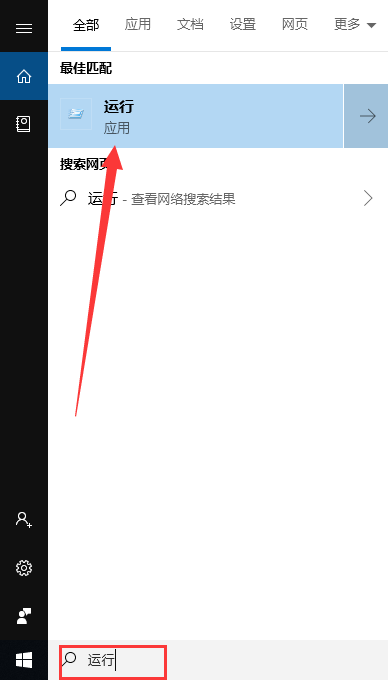
gpedit.msc电脑图解2
2、输入regedit,点击确定打开注册表编辑器
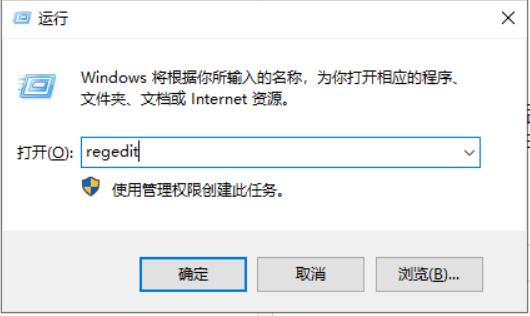
win10找不到gpedit.msc电脑图解3
3、左侧列表依次展开HKEY_CURRENT_USER->Software->Policies->Microsoft
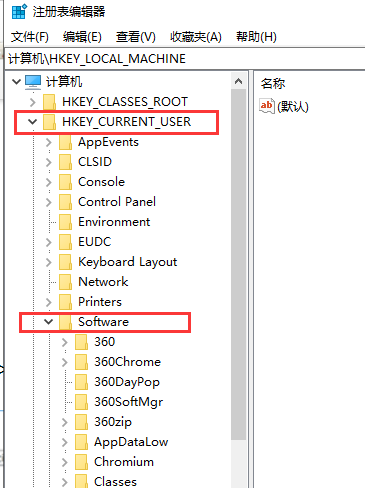
win10找回组策略电脑图解4
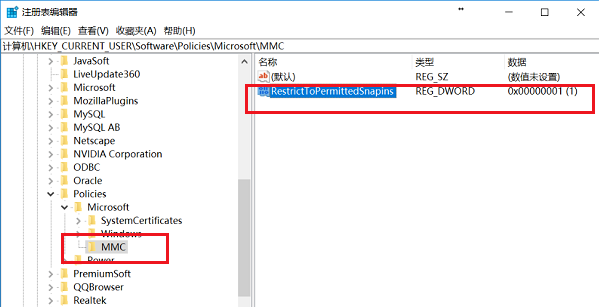
win10找不到gpedit.msc电脑图解5
5、将数值数据改为0,点击确定
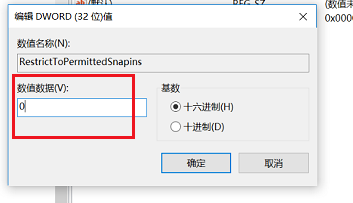
win10电脑图解6
有些朋友就说了,注册表编辑器中找不到MMC文件怎么办呢?方法二get一下
方法二:批处理开启组策略功能
1、在桌面新建一个文本文档,将以下命令复制到其中
@echo off
pushd "%~dp0"
dir /b %systemroot%\Windows\servicing\Packages\Microsoft-Windows-GroupPolicy-ClientExtensions-Package~3*.mum >gp.txt
dir /b %systemroot%\servicing\Packages\Microsoft-Windows-GroupPolicy-ClientTools-Package~3*.mum >>gp.txt
for /f %%i in ('findstr /i . gp.txt 2^>nul') do dism /online /norestart /add-package:"%systemroot%\servicing\Packages\%%i"
pause
2、然后点击左上角的文件,选择另存为
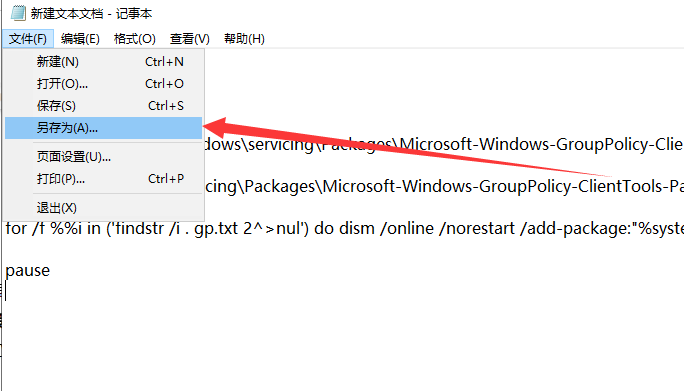
win10找回组策略电脑图解7
3、将其另存到桌面,文件名名为位.bat后缀的文件,保存类型选择所有文件,点击保存。
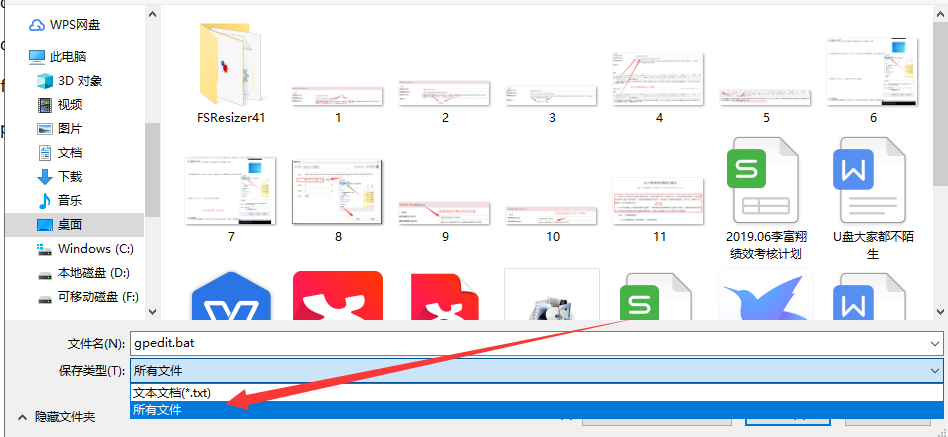
win10找回组策略电脑图解8
4、然后右击桌面上建立的gpedit.bat的文件,选择以管理员身份运行,等待批处理执行完成即可
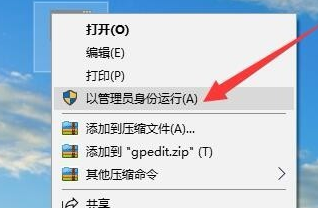
gpedit.msc电脑图解9
以上就是win10找不到gpedit.msc打不开的解决方法了,现在尝试一下能不能打开组策略吧






 立即下载
立即下载







 魔法猪一健重装系统win10
魔法猪一健重装系统win10
 装机吧重装系统win10
装机吧重装系统win10
 系统之家一键重装
系统之家一键重装
 小白重装win10
小白重装win10
 杜特门窗管家 v1.2.31 官方版 - 专业的门窗管理工具,提升您的家居安全
杜特门窗管家 v1.2.31 官方版 - 专业的门窗管理工具,提升您的家居安全 免费下载DreamPlan(房屋设计软件) v6.80,打造梦想家园
免费下载DreamPlan(房屋设计软件) v6.80,打造梦想家园 全新升级!门窗天使 v2021官方版,保护您的家居安全
全新升级!门窗天使 v2021官方版,保护您的家居安全 创想3D家居设计 v2.0.0全新升级版,打造您的梦想家居
创想3D家居设计 v2.0.0全新升级版,打造您的梦想家居 全新升级!三维家3D云设计软件v2.2.0,打造您的梦想家园!
全新升级!三维家3D云设计软件v2.2.0,打造您的梦想家园! 全新升级!Sweet Home 3D官方版v7.0.2,打造梦想家园的室内装潢设计软件
全新升级!Sweet Home 3D官方版v7.0.2,打造梦想家园的室内装潢设计软件 优化后的标题
优化后的标题 最新版躺平设
最新版躺平设 每平每屋设计
每平每屋设计 [pCon planne
[pCon planne Ehome室内设
Ehome室内设 家居设计软件
家居设计软件 微信公众号
微信公众号

 抖音号
抖音号

 联系我们
联系我们
 常见问题
常见问题



